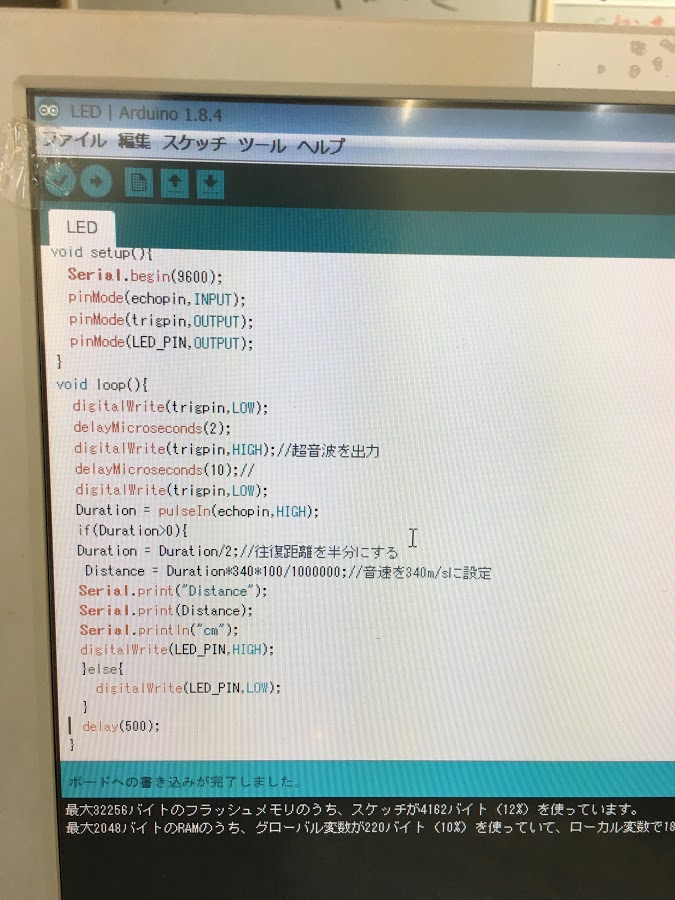今年はMicrobitを使って、共生社会やsociety5.0をテーマとしながら
「身体的な障害を持つ人でも、コミュニケーションが取れるデバイスを作ろう」 を行っていました。
※なんと今年は被験者・協力者もいます
ある班の、自作キーボードを使用したアイディアが大分形になってきたので、少し紹介したいと思います。
※自作キーボードとは、キーボードの形や、ボタンの個数、大きさ、ボタンの種類(EnterやA,B..)などを自由に作れるデバイスです
※なお、この版のアイディアはMicrobitでは限界を迎えたため、急遽別のマイコン(Pro micro)を使用することにしました。
【条件】
左半身しか動かない、喋る事が出来ない人に、コミュニケーションを可能とするデバイスを作る
【使用したもの】
自作キーボード:[shiro] https://yushakobo.jp/shop/shiro/
ソースコード(Ver0.1):https://github.com/asami-hoge/shiro_toggle/blob/master/keymap.c
まだ生徒達の葛藤は続いておりますが、一足先に出来栄えを載せておきたいと思います。
現時点での状況ですが、このあとどれくらいブラッシュアップできるのかが楽しみです。
※今回の取り組みを進める中で、自作キーボード界隈、特にこのキットを販売してくださった遊舎工房さん。
また、私の知識不足を支えてくれ、ご指導いただきました Discord鯖 “Self-Made Keyboards in Japan” の
@s-showさん、@shelaさん、@hsgwさん、@takashiskiさん、@hyoshihara04さんに深く感謝申し上げます。
これから被験者の方と打ち合わせながら、より良いものへとPDCAを回しながら、生徒たちと取り組みたいと思います。
取り急ぎ、ご報告まで。